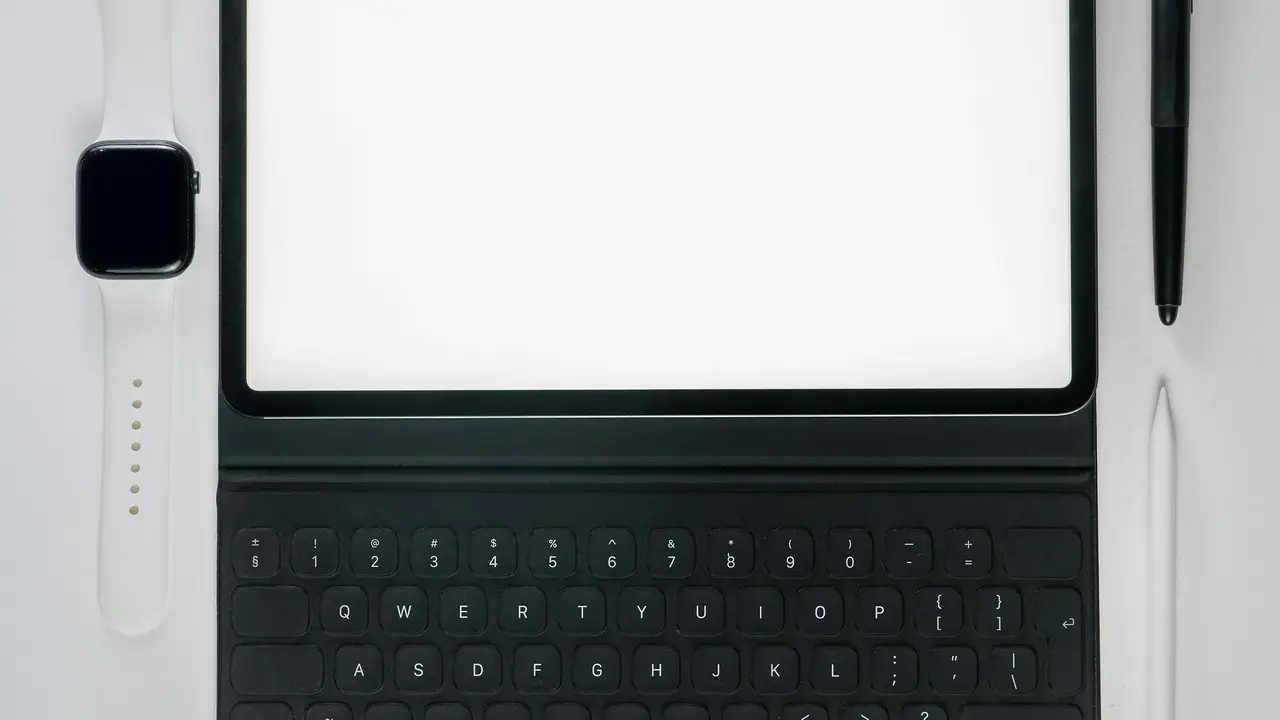Hai mai desiderato comunicare in una lingua diversa utilizzando la tastiera del tuo dispositivo Samsung Android? In questo articolo, scoprirai come trovare una lingua diversa su tastiera Samsung Android in pochi e semplici passaggi. Ti forniremo una guida dettagliata che ti permetterà di personalizzare la tua esperienza di scrittura e comunicazione. Continua a leggere per scoprire come rendere la tua tastiera multi-lingua!
In qualità di Affiliato Amazon ricevo un guadagno dagli acquisti idonei.
Perché è Importante Cambiare la Lingua della Tastiera?
Cambiare la lingua della tastiera è fondamentale per chi desidera comunicare frequentemente in più lingue. Ecco alcune ragioni per cui potresti voler farlo:
- Migliorare la comunicazione con amici o colleghi di diverse nazionalità.
- Facilitare la scrittura di messaggi, email o documenti in un’altra lingua.
- Praticare e apprendere nuove lingue attraverso l’uso quotidiano.
Come Accedere alle Impostazioni della Tastiera su Samsung Android
Per iniziare a cambiare la lingua della tastiera, è necessario accedere alle impostazioni del dispositivo. Ecco i passaggi da seguire:
Passo 1: Aprire le Impostazioni
Accedi all’interfaccia delle impostazioni del tuo dispositivo Samsung Android. Puoi farlo toccando l’icona delle impostazioni nella schermata principale o nel menu delle app.
Passo 2: Selezionare “Sistema”
Nella schermata delle impostazioni, scorri verso il basso fino a trovare la sezione “Sistema”. Questo è il punto di accesso per tutte le tue impostazioni di lingua e input.
Passo 3: Scegliere “Lingue e input”
Una volta entrato nella sezione “Sistema”, cerca l’opzione “Lingue e input”. Qui troverai tutte le impostazioni relative alla lingua del tuo dispositivo.
Come Trovare e Aggiungere una Lingua Diversa alla Tastiera
Dopo aver accesso alla sezione “Lingue e input”, puoi procedere ad aggiungere una lingua diversa per la tastiera. Ecco i passaggi:
In qualità di Affiliato Amazon ricevo un guadagno dagli acquisti idonei.
Passo 1: Seleziona “Tastiera virtuale”
All’interno delle impostazioni di “Lingue e input”, seleziona “Tastiera virtuale”. Qui potrai vedere le tastiere già installate sul tuo dispositivo.
Passo 2: Scegliere la Tastiera Samsung
Se utilizzi la tastiera Samsung, tocca “Tastiera Samsung” per accedere alle sue impostazioni specifiche. Qui è dove puoi gestire le lingue.
Passo 3: Aggiungi una Nuova Lingua
In questa sezione, cerca l’opzione “Lingua di scrittura”. Troverai un elenco delle lingue disponibili. Seleziona “Aggiungi lingua” e scegli quella che desideri. Dopo aver fatto la tua scelta, la tastiera sarà configurata per utilizzare la nuova lingua.
Cambiare la Lingua Durante la Digitazione
Una volta aggiunta una lingua alla tastiera, potresti voler cambiare la lingua durante la digitazione. Ecco come fare:
- Tocca l’icona della tastiera nell’angolo inferiore sinistro dello schermo.
- Scorri l’elenco delle lingue disponibili e seleziona quella desiderata.
- La tastiera si adatterà automaticamente alla lingua scelta.
Soluzioni a Problemi Comuni
Potresti incontrare alcuni problemi durante il processo di aggiunta della lingua alla tastiera. Ecco alcune soluzioni comuni:
Problema 1: La Lingua Non Appare nell’Elenco
Se la lingua non è presente nell’elenco, verifica se è disponibile nelle impostazioni di lingua del dispositivo. Potrebbe essere necessario scaricare un pacchetto di lingua aggiuntivo.
Problema 2: Non Riesco a Cambiare Lingua Durante la Digitazione
Accertati di aver abilitato più lingue nelle impostazioni della tastiera. Inoltre, verifica se stai utilizzando la tastiera corretta e se l’icona per cambiare lingua è visibile.
Conclusione
Cambiare la lingua della tastiera su un dispositivo Samsung Android è un processo semplice che può arricchire la tua esperienza di scrittura. Abbiamo visto come accedere alle impostazioni della tastiera, aggiungere nuove lingue e cambiarle durante la digitazione. Sperimenta con diverse lingue e scopri come questa semplice modifica possa facilitare la tua comunicazione. Se hai trovato utile questo articolo, non dimenticare di condividerlo o di dare un’occhiata ad altri contenuti interessanti sul nostro blog!
In qualità di Affiliato Amazon ricevo un guadagno dagli acquisti idonei.
Articoli recenti su Tastiera Android
- Come Andare a Capo con Tastiera Android: Ecco il Trucco!
- Scopri come cancellare parole suggerite tastiera Android facilmente
- Perché la tua tastiera Android non riconosce la chiocciplina?
- Scopri Come Inserisco Simbolo Euro su Tastiera Android Facilmente!
- Scopri come mettere tastiera con i numeri su Android!
Link utili per Tastiera Android
- Le migliori tastiere Android del 2025 – AndroidWorld
- Le 10 migliori tastiere per Android – Libero Tecnologia
- Gboard: tutto sulla tastiera Google per Android – Google Support
- Come cambiare tastiera su Android – Aranzulla.it
- Le migliori app tastiera Android – Androidiani